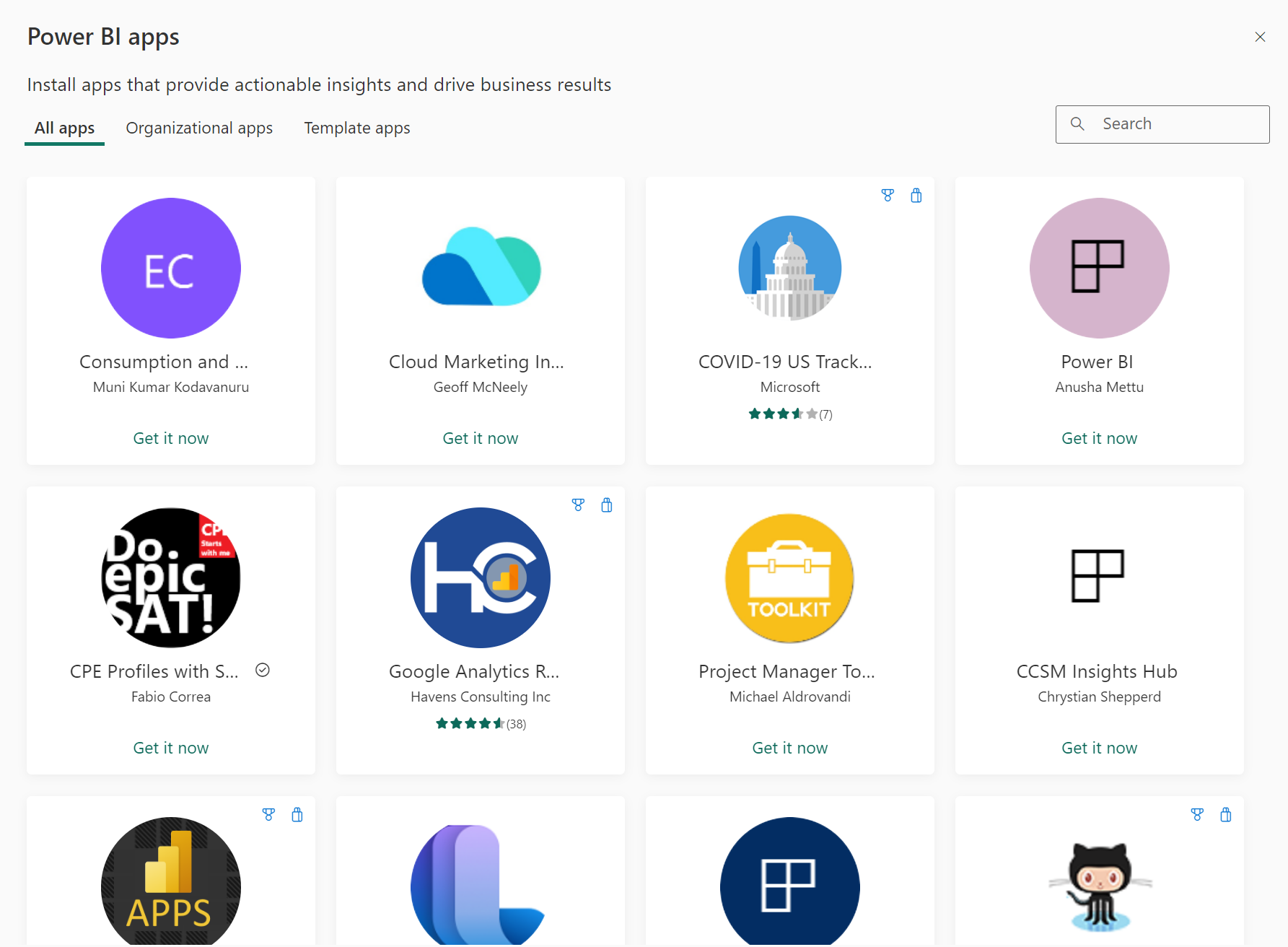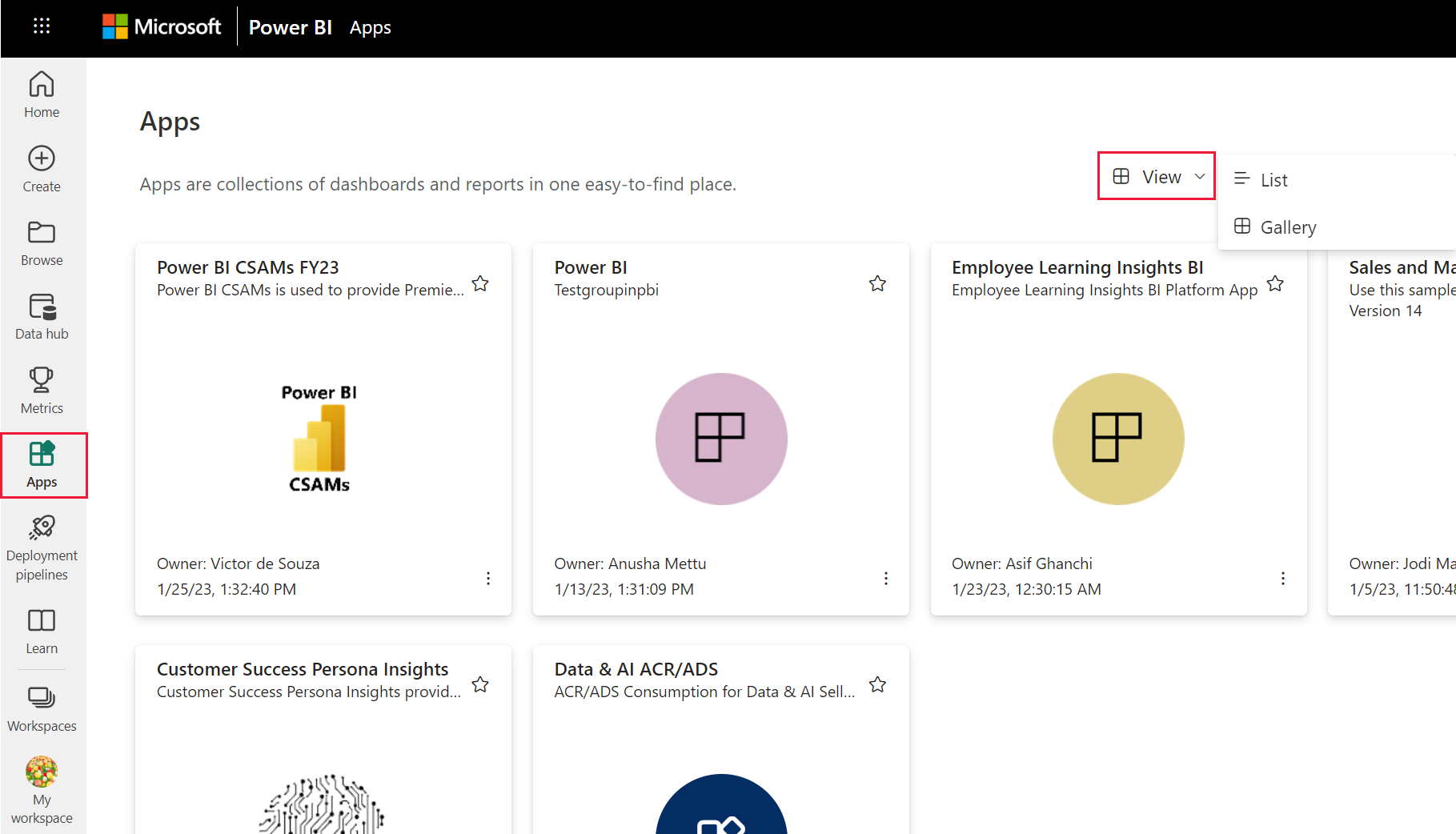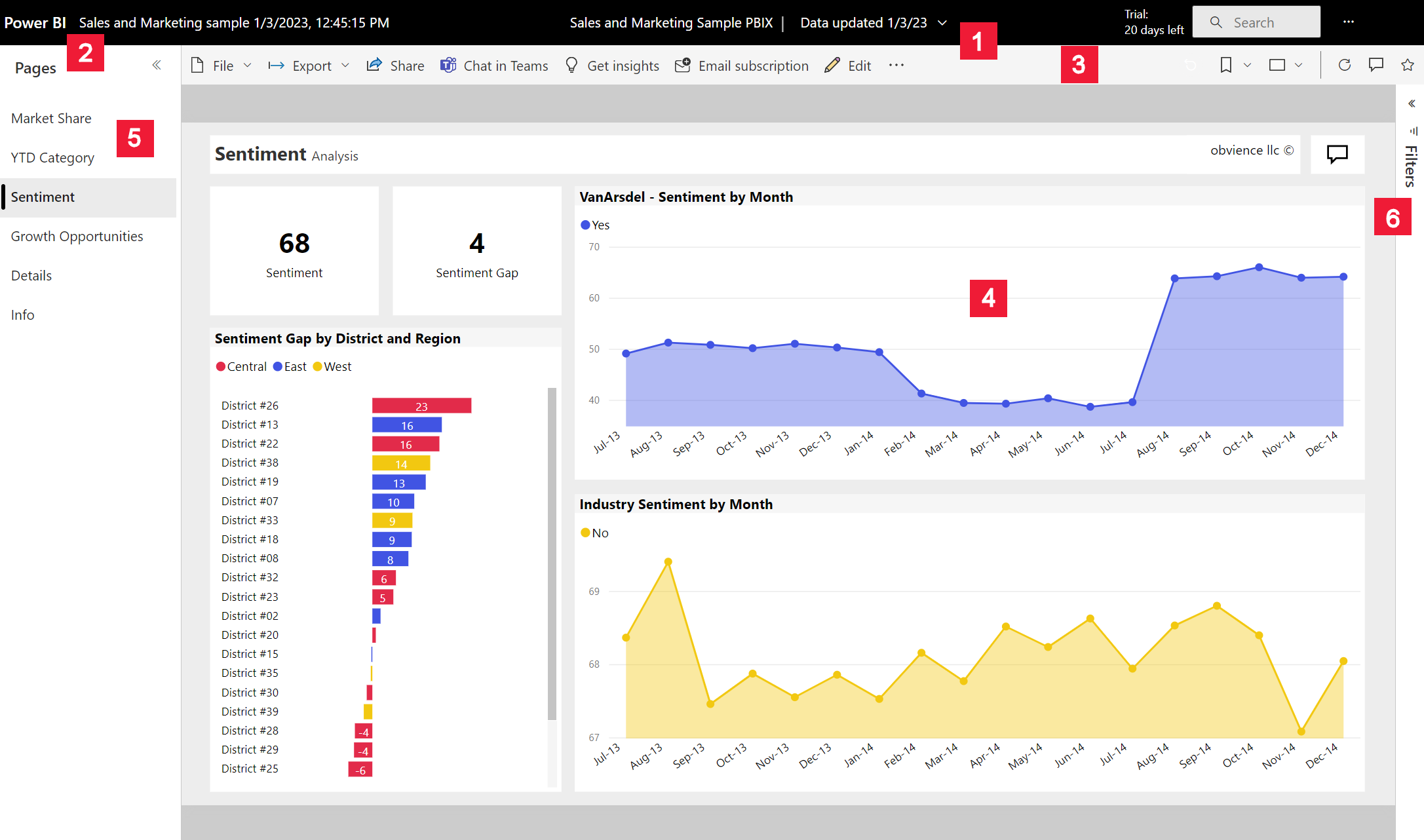Menginstal dan menggunakan aplikasi dengan dasbor dan laporan di Power BI
BERLAKU UNTUK: layanan Power BI untuk pengguna
bisnis layanan Power BI untuk perancang & pengembang
Power BI Desktop
Memerlukan lisensi Pro atau Premium
Sekarang setelah Anda memiliki pemahaman dasar tentang aplikasi, Anda dapat mempelajari cara membuka dan berinteraksi dengannya.
Cara untuk mendapatkan aplikasi baru
Anda bisa mendapatkan aplikasi baru:
- Dari marketplace aplikasi Power BI di layanan Power BI.
- Dengan menggunakan tautan langsung ke aplikasi yang Anda terima dari perancang aplikasi.
- Saat perancang aplikasi di organisasi Anda menginstal aplikasi secara otomatis di akun Power BI Anda.
Dengan Power BI seluler, Anda hanya dapat menginstal aplikasi dari tautan langsung. Marketplace aplikasi Power BI tidak tersedia di Power BI mobile. Jika perancang aplikasi menginstal aplikasi secara otomatis, Anda akan melihatnya dalam daftar aplikasi Anda.
Aplikasi dan lisensi
Tidak semua pengguna Power BI dapat melihat dan berinteraksi dengan aplikasi. Jika Anda memiliki lisensi gratis, Anda dapat membuka aplikasi yang disimpan dalam kapasitas Premium atau Fabric F64 atau kapasitas yang lebih besar dan yang dibagikan dengan Anda. Jika Anda memiliki lisensi Pro atau lisensi Premium Per Pengguna, Anda dapat membuka aplikasi yang dibagikan dengan Anda.
Jadi, jika Anda tidak dapat membuka aplikasi, hubungi administrator atau staf dukungan Anda. Untuk informasi selengkapnya tentang lisensi, lihat lisensi Power BI.
Mendapatkan aplikasi dari marketplace aplikasi Power BI
Anda dapat menemukan dan menginstal aplikasi dari marketplace aplikasi Power BI. Di marketplace aplikasi, Anda akan menemukan aplikasi organisasi dan aplikasi templat.
- Aplikasi organisasi tersedia untuk pengguna Power BI di organisasi Anda. Aplikasi ini juga menyertakan dasbor dan laporan bawaan yang dapat Anda gunakan apa adanya atau sesuaikan dan bagikan. Organisasi Anda mungkin memiliki aplikasi untuk hal-hal seperti melacak penjualan, mengukur performa, atau menganalisis keberhasilan perekrutan.
- Aplikasi templat dilengkapi dengan dasbor dan laporan bawaan yang dapat Anda gunakan untuk terhubung ke banyak layanan yang Anda gunakan untuk menjalankan bisnis Anda, seperti SalesForce, Microsoft Dynamics, dan Google Analytics.
Untuk menginstal aplikasi, masuk ke layanan Power BI jika diminta.
Pilih Aplikasi > Dapatkan aplikasi.
Jika Anda baru menggunakan Power BI, halaman Aplikasi Anda terlihat seperti contoh berikut. Jika Anda sudah menginstal aplikasi, pilih Dapatkan aplikasi dari sudut kanan atas halaman.Marketplace aplikasi Power BI terbuka.
Tiga tab tersedia untuk Anda gunakan:
- Semua aplikasi - Telusuri aplikasi templat dan semua aplikasi organisasi yang tersedia untuk Anda. Aplikasi templat dibedakan oleh ikon tas belanja di sudut kanan atas petak peta mereka.
- Aplikasi organisasi - Telusuri aplikasi organisasi yang telah dibagikan dengan Anda.
- Aplikasi templat - Telusuri aplikasi templat yang dihosting di AppSource.
Atau, Anda dapat menggunakan kotak pencarian untuk mendapatkan pilihan aplikasi yang difilter. Ketik bagian dari nama aplikasi atau kategori, seperti keuangan, analitik, atau pemasaran, untuk mempermudah menemukan item yang Anda cari.
Kotak pencarian sensitif terhadap tab yang telah Anda buka. Hanya aplikasi dari jenis yang dipilih yang dikembalikan. Jika tab Semua aplikasi terbuka, aplikasi organisasi dan templat akan dikembalikan. Ini bisa membingungkan ketika aplikasi organisasi dan aplikasi templat memiliki nama yang sama. Ingatlah bahwa petak peta aplikasi templat memiliki ikon tas belanja di sudut kanan atas.
Saat Anda menemukan aplikasi yang Anda inginkan, pilih Dapatkan Sekarang untuk menginstalnya.
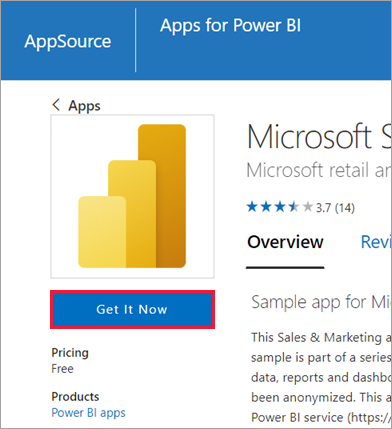
Jika Anda menginstal aplikasi organisasi, aplikasi tersebut akan segera ditambahkan ke daftar aplikasi Anda.
Jika menginstal aplikasi templat, Anda akan dibawa ke penawaran aplikasi templat di AppSource. Lihat contoh cara mengunduh dan menginstal aplikasi templat sampel dari marketplace aplikasi Power BI. Aplikasi ini diinstal, bersama dengan ruang kerja dengan nama yang sama.
Catatan
Jika Anda menggunakan lisensi pengguna gratis, Anda dapat mengunduh aplikasi tetapi tidak dapat melihatnya kecuali Anda memutakhirkan ke lisensi Power BI Pro atau Premium Per Pengguna atau kecuali aplikasi disimpan dalam kapasitas Premium atau Fabric F64 atau kapasitas yang lebih besar. Untuk informasi selengkapnya, lihat Lisensi untuk pengguna bisnis.
Menginstal aplikasi dari tautan langsung
Anda juga dapat menginstal aplikasi organisasi dari tautan langsung:
Di komputermu. Saat Anda memilih tautan dalam email, layanan Power BI membuka aplikasi di browser Anda.
Di perangkat seluler iOS atau Android Anda. Saat Anda memilih tautan dalam email di perangkat seluler Anda, aplikasi akan diinstal secara otomatis dan terbuka di aplikasi seluler. Anda mungkin harus masuk terlebih dahulu.
Berinteraksi dengan dasbor dan laporan di aplikasi
Luangkan waktu untuk menjelajahi data di dasbor dan laporan yang membentuk aplikasi. Anda memiliki akses ke semua interaksi Power BI standar, seperti pemfilteran, penyorotan, pengurutan, dan penelusuran paling detail. Sejauh mana yang dapat Anda lakukan dengan aplikasi dikontrol oleh izin yang ditetapkan perancang kepada Anda. Bagaimana Anda dapat berinteraksi dengan dasbor dan laporan aplikasi dikontrol oleh akses dan peran yang ditetapkan perancang kepada Anda.
Masih sedikit bingung dengan perbedaan antara dasbor dan laporan? Pelajari selengkapnya tentang dasbor atau laporan di Power BI.
Membuka aplikasi
Setelah Anda menginstal aplikasi atau menerima aplikasi dari kolega, tampilkan di daftar konten Aplikasi Anda dengan memilih Aplikasi dari panel navigasi. Contoh berikut menunjukkan tampilan halaman Aplikasi yang diatur ke Galeri. Anda dapat memilih Tampilkan lalu pilih Daftar untuk melihat aplikasi Anda sebagai daftar.
Pilih aplikasi untuk membukanya. Bergantung pada aplikasi, Anda mungkin menerima perintah yang terlihat mirip dengan contoh berikut. Beberapa aplikasi meminta informasi kontak (nama dan email) atau untuk detail produk (ID pelanggan, nomor langganan, atau parameter). Banyak aplikasi memuat dengan data sampel dan menyediakan tautan bagi Anda untuk menyambungkan data Anda sendiri. Untuk panduan tentang opsi mana yang akan dipilih, lihat Menginstal aplikasi templat.
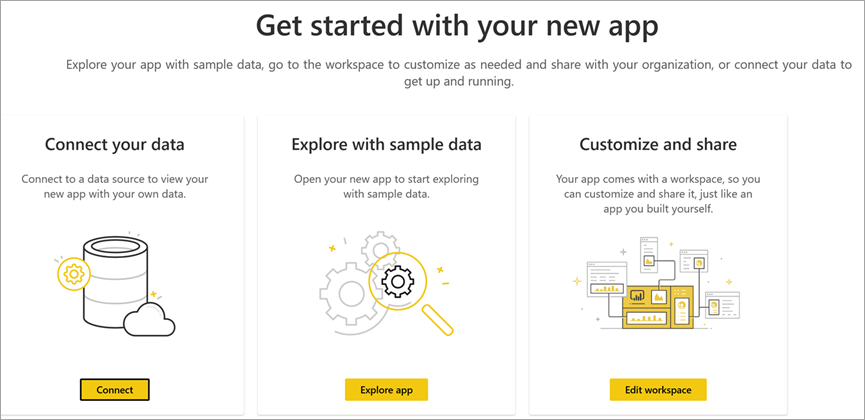
Pilih kartu aplikasi untuk membukanya.
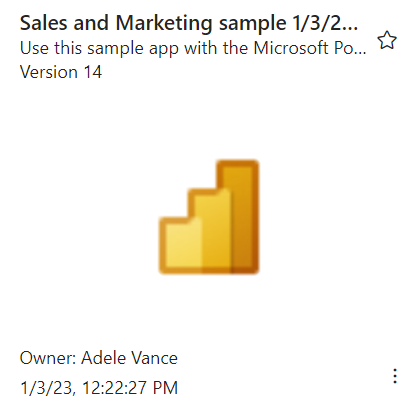
Aplikasi Sampel Penjualan dan Pemasaran terbuka untuk laporan. Tata letak mungkin terlihat berbeda jika aplikasi Anda terbuka ke dasbor. Jika Anda memilih laporan di dasbor, tata letak akan terlihat seperti contoh berikut.
Aplikasi memiliki tata letak, visual, warna, dan opsi yang berbeda, tetapi semuanya memiliki sebagian besar fitur yang ditunjukkan dalam contoh ini:
- Nama aplikasi dan waktu terakhir diperbarui. Pilih panah dropdown untuk mencari pemilik dan kontak Bantuan.
- Pilih Power BI untuk kembali ke Beranda.
- Bilah menu Anda.
- Kanvas halaman laporan.
- Panel navigasi aplikasi. Di bawah nama aplikasi adalah daftar konten. Aplikasi ini memiliki satu laporan dengan enam halaman. Pilih nama halaman laporan untuk membukanya. Saat ini kami membuka halaman Tingkat pengembalian.
- Pilih panah untuk memperluas panel Filter.
Anda dapat menjelajahi ruang kerja terkait jika Anda telah diberi akses. Saat Anda menginstal atau mengunduh aplikasi templat, layanan Power BI membuat ruang kerja untuk Anda. Saat Anda menginstal aplikasi organisasi, aplikasi tersebut mungkin tidak menyertakan akses ke ruang kerja. Untuk informasi selengkapnya, lihat Berkolaborasi di ruang kerja. Pilih Power BI (angka 2) untuk kembali ke Beranda dan pilih Ruang Kerja.
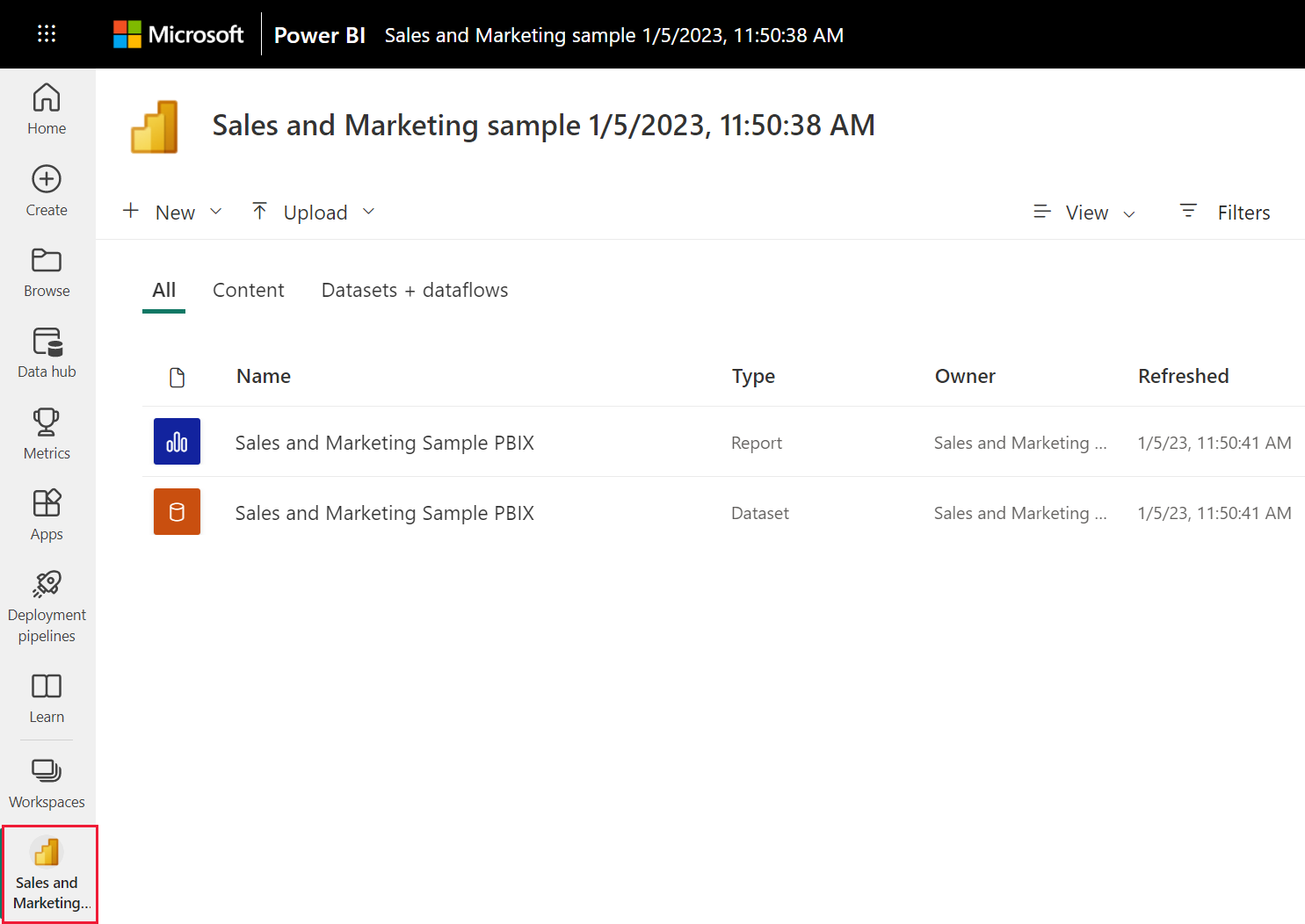
Berbagi laporan dan dasbor dari aplikasi
Anda dapat berbagi laporan dan dasbor yang berada di aplikasi dengan cara yang sama seperti Anda berbagi laporan atau dasbor lainnya:
Buka laporan atau dasbor, dan pilih Bagikan.
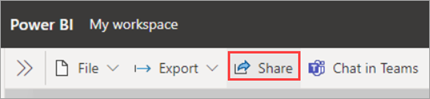
Lihat artikel Berbagi laporan dan dasbor Power BI dengan rekan kerja dan orang lain untuk informasi selengkapnya.
Mendapatkan pembaruan aplikasi
Terkadang perancang aplikasi merilis versi baru aplikasi mereka. Bagaimana Anda mendapatkan versi baru tergantung pada bagaimana Anda menerima versi aslinya.
Jika Anda mendapatkan aplikasi dari organisasi, pembaruan ke versi baru otomatis dan Anda tidak perlu melakukan apa pun.
Jika Anda mendapatkan aplikasi templat dari AppSource, saat berikutnya Anda membuka aplikasi, Anda akan melihat banner pemberitahuan. Pemberitahuan ini memungkinkan Anda mengetahui bahwa versi baru tersedia.
Pilih Dapatkan untuk diperbarui.
Saat diminta untuk menginstal aplikasi yang diperbarui, pilih Instal.
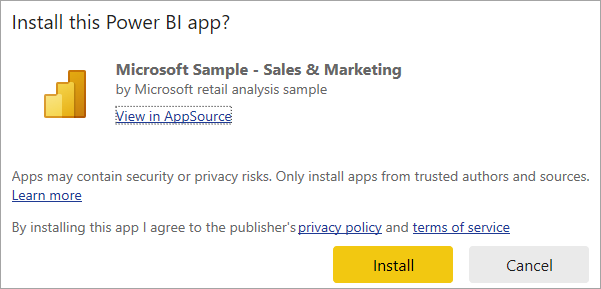
Karena Anda sudah memiliki versi aplikasi ini, Anda dapat memutuskan apakah Anda ingin mengganti versi yang ada, memperbarui hanya konten ruang kerja tanpa memperbarui aplikasi, atau menginstal aplikasi yang diperbarui di ruang kerja baru.
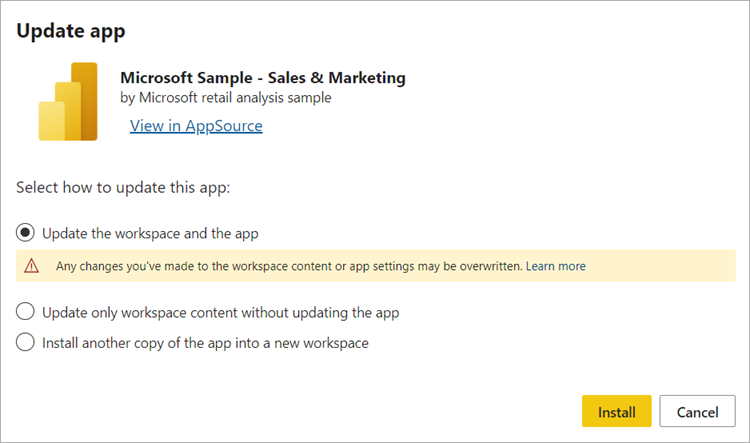
Catatan
Menginstal versi baru menimpa perubahan apa pun yang mungkin telah Anda buat pada laporan dan dasbor aplikasi. Untuk menyimpan laporan dan dasbor yang diperbarui, simpan di bawah nama yang berbeda atau di lokasi lain sebelum menginstal.
- Setelah Anda menginstal versi yang diperbarui, pilih Perbarui aplikasi untuk menyelesaikan proses pembaruan.
Pertimbangan dan pemecahan masalah
- Kemampuan untuk menginstal aplikasi dapat diaktifkan dan dinonaktifkan oleh administrator Power BI Anda. Hubungi departemen TI atau staf dukungan Jika Anda memerlukan fitur ini diaktifkan.
- Penggunaan aplikasi memerlukan lisensi Pro atau Premium Per Pengguna atau agar aplikasi disimpan di ruang kerja dalam kapasitas bersama Premium. Pelajari tentang lisensi.